oppo飞行模式在哪里找 OPPO手机飞行模式开启方法
OPPO手机是当今市场上备受欢迎的智能手机品牌之一,其强大的功能和出色的性能赢得了广大用户的青睐,其中飞行模式作为一项实用的功能,为我们在特定场景下提供了便利。对于那些不熟悉或者初次使用OPPO手机的人来说,他们可能会有一个常见的问题:OPPO手机飞行模式在哪里找?如何开启飞行模式?在本文中我们将为大家详细介绍OPPO手机飞行模式的位置和开启方法,帮助您更好地使用这一功能。
操作方法:
1.打开手机桌面【设置】,然后找到【连接与共享】。
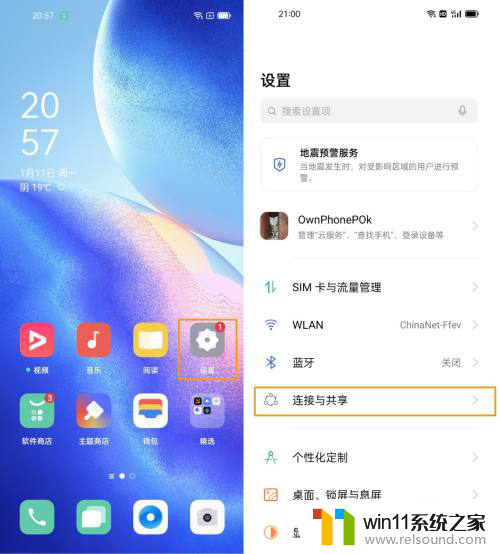
2.打开【连接与共享】,直接开启【飞行模式】,屏幕左上角会显示飞机图标。

3.下拉通知栏,显示一部分快捷控制中心,再往下拉,使快捷控制中心完全展开。

4.打开飞行模式,开启后屏幕左上角会有【飞机】图标出现。也可以看到其他的飞行模式提示。

5.如果通过手机桌面下拉通知栏,快捷控制中心没有飞行模式图标。点击右上角图标进入编辑管理快捷控制中心,长按【飞行模式】图标。往上拖动到快捷控制中心空白处松开,就可以完成添加。

6.现在飞机上只要开启了飞行模式,就可以不用关机。确保安全的同时还能使用手机、学习、听音乐等。
以上就是oppo飞行模式在哪里找的全部内容,有遇到相同问题的用户可参考本文中介绍的步骤来进行修复,希望能够对大家有所帮助。















